Überprüfen der Arbeit der Kursteilnehmer in einem Notizbuch
Führen Sie die folgenden Schritte aus, wenn Sie Aufgaben von Kursteilnehmern in einem einzelnen Kursnotizbuch überprüfen:
-
Öffnen Sie OneNote 2013 oder 2016.
-
Wählen Sie das Kursnotizbuch aus, das Sie überprüfen möchten.
-
Wählen Sie im OneNote-Menüband die Option Kursnotizbuch aus.
-
Wählen Sie Schülerarbeit überprüfen und dann den Abschnitt der Schülerarbeiten aus, den Sie überprüfen möchten. Beispiel: Hausaufgaben.
-
Wenn der Bereich Aufgaben der Schüler überprüfen angezeigt wird, wählen Sie eine Aufgabe aus, um Kursteilnehmer anzuzeigen, die ihre Arbeit eingereicht haben. Die von den Kursteilnehmern bearbeiteten Aufgaben sind fett formatiert. Kursteilnehmernamen werden fett formatiert, wenn Änderungen vorhanden sind, die Sie noch nicht gesehen haben.
-
Sie können mit den Kontrollkästchen Schüler nach Nachname sortieren oder Alle erweitern alle Aufgaben anzeigen.
-
Wählen Sie einen Kursteilnehmer aus, um dessen Arbeit zu überprüfen. Nachdem Sie die Aufgabe eines Kursteilnehmers überprüft haben, wird dessen Name nicht mehr fett formatiert angezeigt, es sei denn, er bearbeitet die Aufgabe später noch einmal.
-
Schließen Sie die Randleiste Aufgaben der Schüler überprüfen, wenn Sie fertig sind.
Notizbuchübergreifendes Überprüfen der Arbeit von Kursteilnehmern
Führen Sie diese Schritte aus, wenn Sie Zuweisungen für mehrere Kursnotizbücher gleichzeitig überprüfen möchten. Dies ist besonders hilfreich für Lehrkräfte, die mehrere Klassen mit demselben Inhalt anweisen.
-
Öffnen Sie OneNote 2013 oder 2016.
-
Wählen Sie im OneNote-Menüband die Option Kursnotizbuch aus.
-
Wählen Sie Kursteilnehmerarbeit überprüfen > Notizbuchübergreifende Überprüfung aus.
-
Wenn der Bereich Schülerarbeit überprüfen angezeigt wird, wählen Sie die Abschnitte Kursnotizbücher und Notizbuch aus, die Sie überprüfen möchten. Beispiel: Zuordnungen.
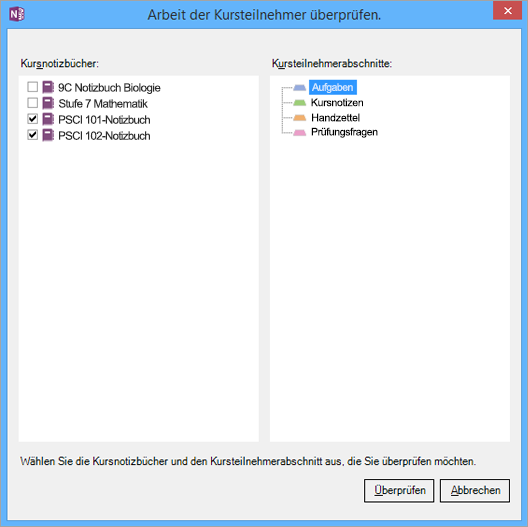
-
Wählen Sie Review (Überprüfen) aus.
-
Die von den Kursteilnehmern bearbeiteten Aufgaben sind fett formatiert. Verwenden Sie die Dropdownsymbole, um die Liste der Kursteilnehmer in den einzelnen Kursen zu erweitern. Die Namen von Kursteilnehmern sind fett formatiert, wenn Änderungen vorgenommen wurden, die Sie noch nicht gesehen haben. Sie können mit den Kontrollkästchen Schüler nach Nachname sortieren oder Alle erweitern alle Aufgaben anzeigen.
-
Wählen Sie einen Kursteilnehmer aus, um dessen Arbeit zu überprüfen. Nachdem Sie die Aufgabe eines Kursteilnehmers überprüft haben, wird dessen Name nicht mehr fett formatiert angezeigt, es sei denn, er bearbeitet die Aufgabe später noch einmal.
-
Schließen Sie die Randleiste Aufgaben der Schüler überprüfen, wenn Sie fertig sind.
Überprüfen der Arbeit der Kursteilnehmer in einem Notizbuch
-
Öffnen Sie OneNote.
-
Wählen Sie das Kursnotizbuch aus, das Sie überprüfen möchten.
-
Wählen Sie im OneNote-Menüband die Registerkarte Kursnotizbuch und dann die Option Aufgaben der Schüler überprüfen aus.
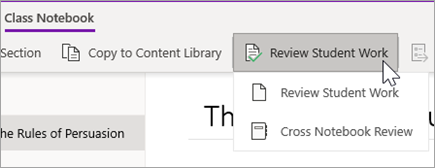
-
Wenn der Bereich Schülerarbeit überprüfen angezeigt wird, wählen Sie den Abschnitt Student aus, den Sie überprüfen möchten, und dann Weiter. Beispiel: Handzettel.
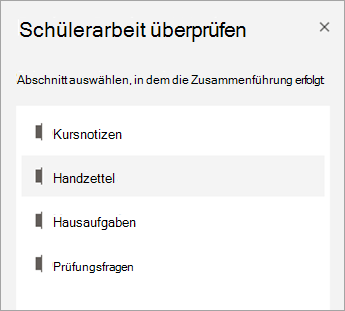
-
Wählen Sie eine Seite und dann Weiter aus.
Hinweis: Aktivieren Sie die Umschaltfläche, um Seiten einzuschließen, die Ihre Kursteilnehmer aus der Inhaltsbibliothek kopiert haben. Standardmäßig werden die Seiten angezeigt, die Sie den Kursteilnehmern mithilfe des Tools Seite verteilen zugewiesen oder verteilt haben.
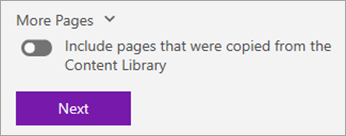
-
Wählen Sie in der Liste den Namen eines Schülers, um seine Aufgaben zu überprüfen. Wählen Sie Vorname oder Nachname aus, um die Sortierung der Liste zu ändern.
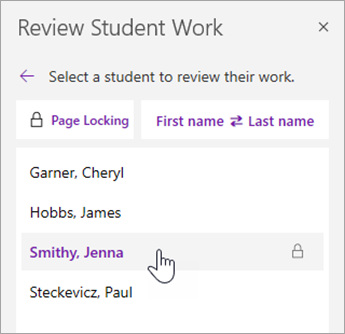
Tipps:
-
Um zu verhindern, dass Kursteilnehmer eine Seite bearbeiten, die Sie überprüfen, wählen Sie Seitensperre aus. Aktivieren Sie das Kontrollkästchen neben dem Namen eines Kursteilnehmers, um es einzeln zu sperren, oder aktivieren Sie das Kontrollkästchen Alle auswählen , um für alle zu sperren. Wenn Sie bereit sind, wählen Sie Übernehmen aus.
-
Um Seiten zu entsperren, kehren Sie zum Bereich Schülerarbeit überprüfen zurück, und wählen Sie erneut Seitensperre aus.
-
-
Schließen Sie den Bereich Aufgaben der Schüler überprüfen, wenn Sie fertig sind.
Notizbuchübergreifendes Überprüfen der Arbeit von Kursteilnehmern
Führen Sie die folgenden Schritte aus, um Zuweisungen für mehrere Kursnotizbücher gleichzeitig zu überprüfen. Dies ist besonders hilfreich für Lehrkräfte, die mehrere Klassen mit demselben Inhalt anweisen.
-
Wählen Sie Kursnotizbuch aus, und navigieren Sie zu Ihren Kursnotizbüchern.
-
Wählen Sie Schülerarbeit überprüfen > Notizbuchübergreifende Überprüfung aus.
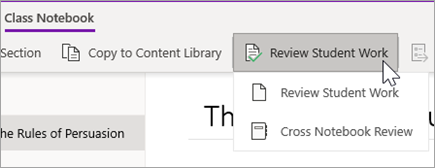
-
Aktivieren Sie die Kontrollkästchen neben den Notizbüchern mit der Arbeit, die Sie überprüfen möchten. Wählen Sie Weiter aus.
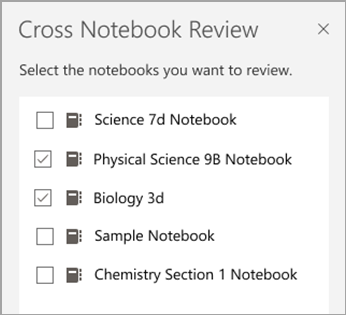
-
Wählen Sie einen Zu überprüfenden Abschnitt und dann eine Seite aus. Beispiel: Quizzes, Hausaufgaben 3. Erweitern Sie eine Abschnittsgruppe, um alle Abschnitte anzuzeigen.
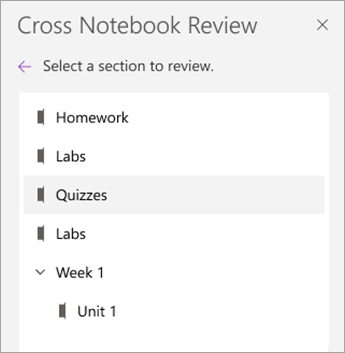
-
Wählen Sie den Namen eines Kursteilnehmers aus der Liste aus, um seine Arbeit zu überprüfen. Wählen Sie Vorname oder Nachname aus, um die Sortierung der Liste zu ändern.
Tipps:
-
Um zu verhindern, dass Kursteilnehmer eine Seite bearbeiten, die Sie überprüfen, wählen Sie Seitensperre aus. Aktivieren Sie das Kontrollkästchen neben dem Namen eines Kursteilnehmers, um es einzeln zu sperren, oder aktivieren Sie das Kontrollkästchen Alle auswählen , um für alle zu sperren. Wenn Sie bereit sind, wählen Sie Übernehmen aus.
-
Um Seiten zu entsperren, kehren Sie zum Bereich Schülerarbeit überprüfen zurück, und wählen Sie erneut Seitensperre aus.
-
-
Schließen Sie den Bereich Notizbuchübergreifende Überprüfung , wenn Sie fertig sind.










